У вас появилось необходимость поделиться изображением или информацией с экрана своего ноутбука, но не знаете как? Тогда эта статья для вас.
Существует несколько способов сделать скриншот на компьютере как с помощью специальных программ, так и при помощи стандартных приложений Windows.
Рассмотрим стандартные.
- Клавиша PrtSc (PrntScrn, PrtScn, Print Screen)
Самый простой способ сделать скриншот – это просто нажать на эту клавишу и сохранить изображение. Для этого откройте любой редактор изображений (например Paint) и вставьте сохраненное изображение с помощью клавиш Ctrl+V. После этого ваша картинка появится на экране редактора. Далее нажимаете клавиши Ctrl+S для быстрого сохранения. Выберите нужный формат изображения и нажмите кнопку «Сохранить».
Также изображение можно сохранить с помощью мессенджера Telegram. После того, как вы сделали скриншот, откройте мессенджер, найдите (или создайте) час с самим собой и с помощью горячих клавиш Ctrl+V вставляете изображение. У вас откроется диалоговое окно, где нужно выбрать, в каком виде вы хотите отправить картинку (в виде фото или файла). Чтобы не терять качество скриншота выбирайте «Отправить в виде файла».
- Ножницы
Стандартная программа, которая есть во всех компьютерах с системой Windows – это ножницы. Чтобы найти программу, нажмите кнопки «Пуск» → «Все приложения» → «Стандартные». В списке стандартных приложений вы найдете нужные «Ножницы».
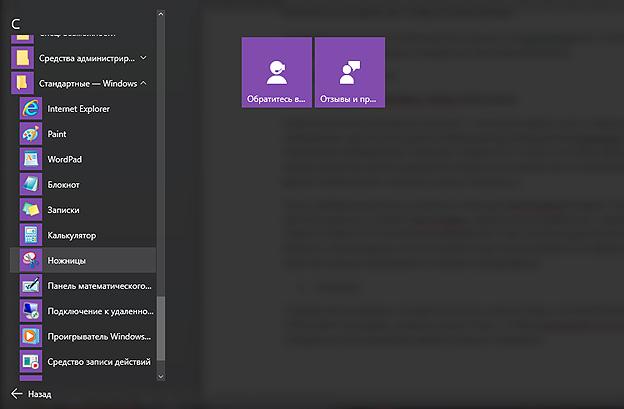
Так выглядит окно программы:
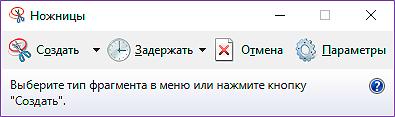
В зависимости от того, какой скриншот вам нужен, вы можете выбрать вид обрезки экрана:
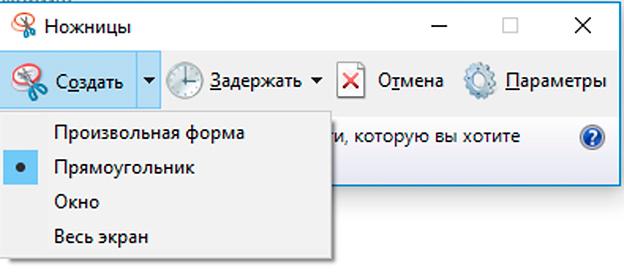
После «захвата» экрана всплывает окно с выделенным изображением. Там вы можете выделить нужное с помощью инструментов «Перо» или «Маркер». Чтобы сохранить скриншот, нажмите на меню «Файл» и выберите «Сохранить как…», после чего появляется окно, где вы можете выбрать папку и формат, в котором хотите сохранить картинку.
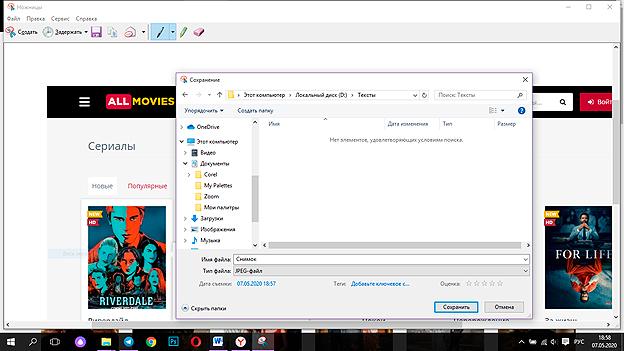
- Сторонние программы
В отличие от стандартных программ, сторонние приложения имеют более широкий функционал, чем и подкупают пользователей. Вот некоторые из них:
Microsoft Spin
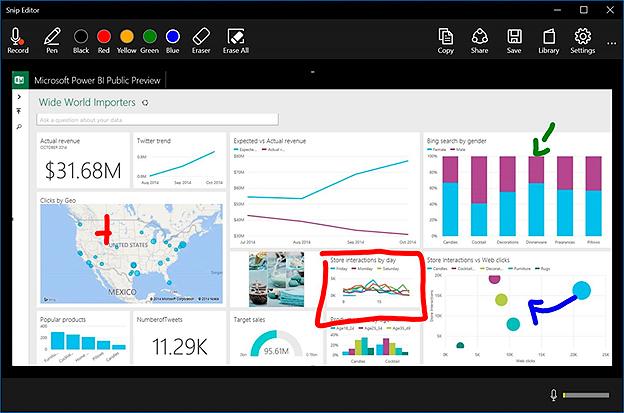
Программа может делать не только скриншоты, но и запись с экрана в видеоформате. Это очень удобно при создании презентаций и обучающих видео. Также можно добавлять звуковое сопровождение.
Lightshot
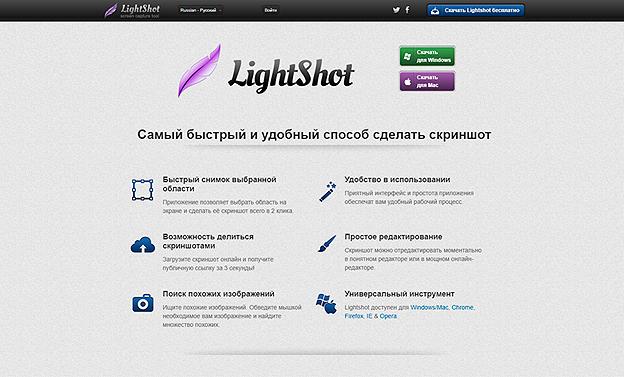
Простая в использовании программа поможет легко сделать скриншот нужной вам области. Для этого нажмите знакомую клавишу PrtSc. После этого экран немного потемнеет. Это означает, что вам нужно выделить сохраняемую область с помощью курсора, надавив на левую кнопку мыши и растянув пунктирное выделение. Еще у приложения имеется широкий набор инструментов для редактирования, например, вставка текста, рисунка или фигуры.
Snaglt
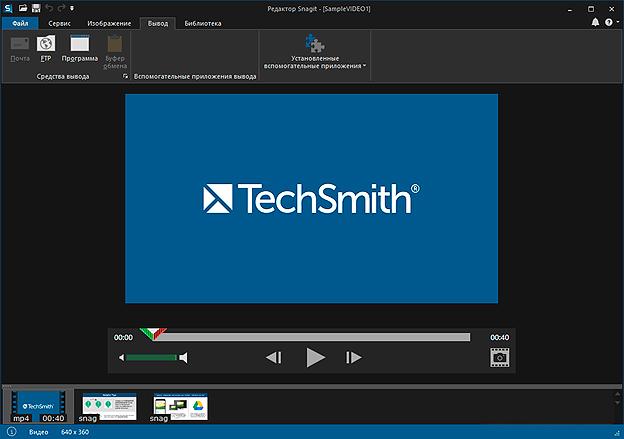
Программа, облегчающая работу со скриншотами и видео. Может сохранить изображение не только всего экрана, но и отдельной ее части. Также позволяет применять разнообразные эффекты, добавлять фигуры, иконки и рисунки. Имеется собственный редактор.
Статистика просмотров страницы:
- за прошлый месяц (Октябрь 2025) - 3;
- за последние 3 месяца (Август 2025 - Октябрь 2025) - 5;
- за последний год (Ноябрь 2024 - Октябрь 2025) - 10;

















